因为近期Godaddy官网界面有所变动,很多新手不知道如何操作,特此针对一些常见的操作简单做一个教程
首先大家需要了解为什么很多人购买SSL,其实最主要的原因就是Godaddy的SSL赠送独立IP,价格便宜,比单独购买独立IP便宜许多
可以参考GoDaddy ssl详细介绍和GoDaddy 12.99美元ssl证书购买链接
了解了购买SSL的原因,那么购买SSL以后如何安装呢?
第一步,登录Godaddy账户(我想这一步不用多说了,不会的本论坛里面搜,网上搜都可以)
第二步,点击Godaddy官网右侧的My Account,进入Godaddy产品界面,找到SSL选项,点击SSL右侧的Launch按钮,如下图所示:
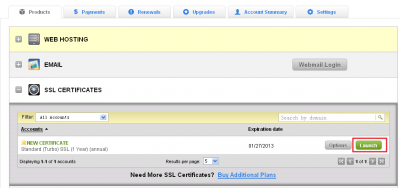
第三步,进入SSL管理控制面板后,如果看不到SSL产品,点击右侧的Credits按钮,如下图所示:
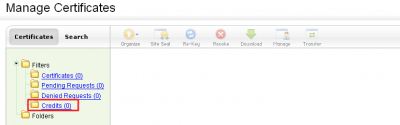
再点击上方的Click here按钮,如下图所示:
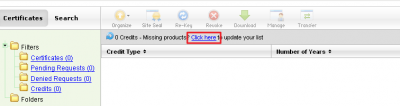
第四步,点击Request Certificate按钮安装SSL,如下图所示:

第五步,选择第一项Web Hosting,选择需要绑定的主域名,点击Next,如下图所示:
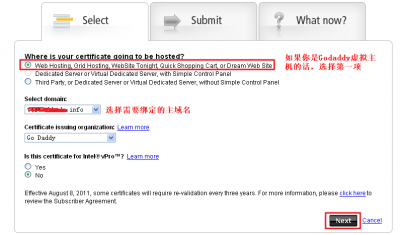
如果出现让选择
- Is this certificate for Intel® vPro™?Learn more
- Yes
- No
复制代码
选择No
如果第一个选项“Web Hosting,Grid Hosting,WebSite Tonight,Quick Shopping Cart ,or Dream Web Site “是灰色的,处于不可选状态时,需要联系GoDaddy客服说:
- I can‘t select the option ” Web Hosting, Grid Hosting, WebSite Tonight, Quick Shopping Cart, or Dream Web Site ” when I install ssl certificate , please check it .
复制代码
第六步,接着选择Next,Finished完成,如下图所示:
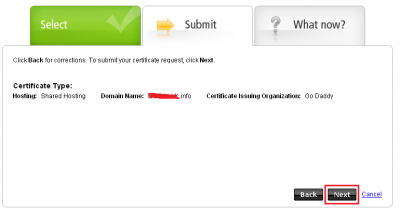
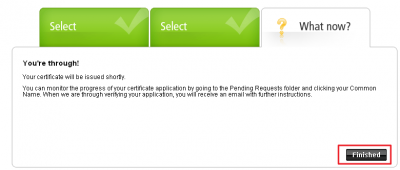
SSL设置安装完成后,只需要等待就可以了,一般最长时间是72小时完成设置,期间申请ssl的主域名whois邮箱可能会收到一个要求确认的邮件,不要忘记确认。
SSL安装成功后,Godaddy就会分配给你独立IP,到时候只需要设置域名解析记录的时候,将A记录设置成该独立IP就可以了